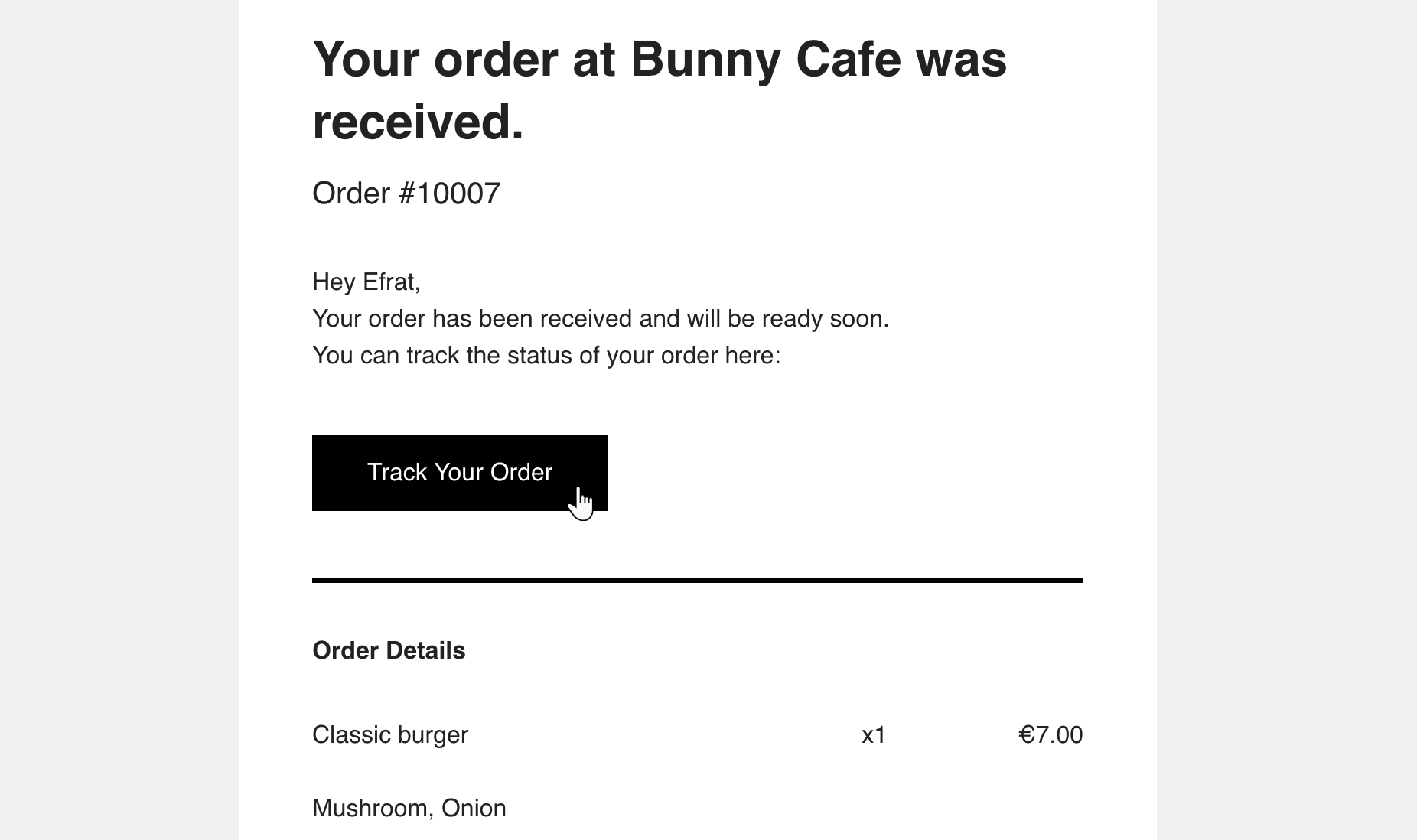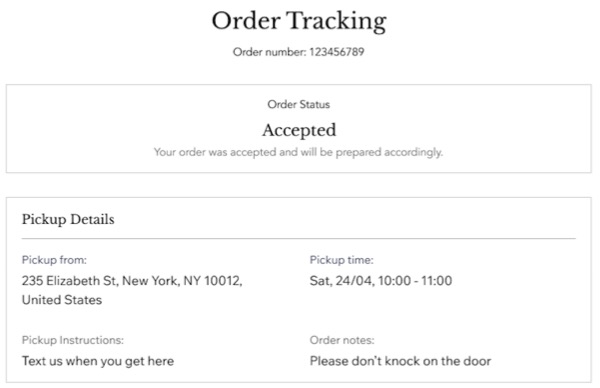Wix 레스토랑: (신규) Wix 레스토랑 주문에서 픽업 및 배달 설정하기
10 분 분량
배달 및 픽업 설정에서는 고객이 주문을 수령하거나 다른 지역에서 배달을 받을 수 있는 시간을 지정할 수 있습니다. 최소 주문 요건 및 관련 수수료를 설정할 수도 있습니다.
공휴일이나 주문 한도에 도달한 날짜와 같이 주문을 처리할 수 없는 날짜와 시간에 대한 휴무를 추가할 수도 있습니다. 이러한 마감을 통해 주문을 완전히 차단하거나 특정 주문 처리 방식만 차단할 수 있습니다.
다음 도움말을 참고하세요.
픽업 및 배달 설정하기
픽업 날짜와 기간을 사용자 지정하고, 배달 지역을 지정해 수수료를 부과하고, 특정 금액 이상 주문 시 무료 배송 서비스를 제공할 수 있습니다.
또한, 온라인 주문 페이지에 픽업 또는 배달 중 기본으로 표시되는 주문 처리 방식을 결정할 수 있습니다.
픽업 및 배달을 설정하려면:
대시보드
Owner 앱
휴무 추가하기
특정 날짜, 공휴일 또는 최대 주문 한도 도달 시 휴무를 추가해 주문을 차단하세요. 날짜 및 시간을 지정하고 지정된 지역의 픽업 또는 배달 방식을 선택하세요.
예를 들어, 금요일 저녁에 음식점의 최대 주문 한도에 도달하는 경우, 휴무 시간을 오후 5시부터 오후 10시까지로 설정해 해당 시간이 사이트에 영업 시간으로 표시되지 않도록 합니다.
휴무를 추가하려면:
대시보드
Owner 앱
- 사이트 대시보드의 픽업 및 배달로 이동합니다.
- 휴무일 관리를 클릭합니다.
- + 휴무일 추가를 클릭합니다.
- 이름을 입력합니다.
도움말: 이는 사이트에는 표시되지 않습니다. 이는 주문 처리 설정에서 휴무일 관리 시에만 표시됩니다. - 일시 중단할 주문 처리 방법 드롭다운에서 해당 방법을 선택합니다.
참고: 특정 배달 지역 선택 시에는 배달 지역 선택 드롭다운을 클릭해 해당 지역을 선택합니다. - 날짜를 선택합니다.
- (선택사항) +종료일 추가를 클릭합니다.
- 시간을 선택합니다.
- 종일 체크상자를 선택해 해당 시간을 하루의 시작부터 종료까지로 표시합니다.
- 시작 / 종료 시간을 입력해 휴무 시간을 지정합니다.
- 저장을클릭합니다.
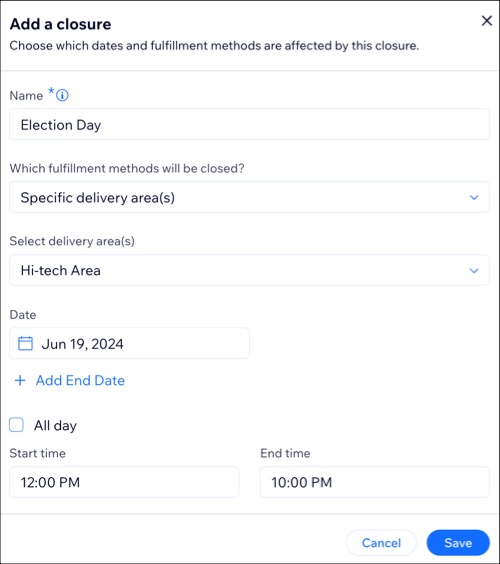
자주 묻는 질문
아래 질문을 클릭해 픽업 및 배달에 대한 자세한 내용을 확인하세요.
고객은 배달이 언제 진행되는지 어떻게 알 수 있나요?
서비스 요금을 추가할 수 있나요?
주문에 비공개 메모를 추가할 수 있나요?
고객의 주소가 여러 배달 지역에 해당되는 경우 어떻게 되나요?
가장 빠른 주문과 가장 늦은 주문은 언제부터 가능한가요?
도움이 되었나요?
|
 아이을콘 클릭합니다.
아이을콘 클릭합니다. 아이콘을 클릭해 2개 이상의 시간대를 추가합니다(예: 월요일 오전 9시 - 오후 12시 및 오후 2시 - 8시).
아이콘을 클릭해 2개 이상의 시간대를 추가합니다(예: 월요일 오전 9시 - 오후 12시 및 오후 2시 - 8시).
 아이콘을 클릭해 2개 이상의 시간대를 추가합니다(예: 월요일 오전 9시 - 오후 12시 및 오후 2시 - 8시).
아이콘을 클릭해 2개 이상의 시간대를 추가합니다(예: 월요일 오전 9시 - 오후 12시 및 오후 2시 - 8시).